HTML表单记住密码设置方法
知识点掌握了,还需要不断练习才能熟练运用。下面golang学习网给大家带来一个文章开发实战,手把手教大家学习《HTML表单记住密码怎么设置?autocomplete属性详解》,在实现功能的过程中也带大家重新温习相关知识点,温故而知新,回头看看说不定又有不一样的感悟!
HTML表单实现“记住密码”功能的核心是正确使用autocomplete属性以引导浏览器密码管理器,而非前端直接存储密码。通过在form标签设置autocomplete="on",并为用户名和密码输入框分别设置autocomplete="username"和autocomplete="current-password",可明确告知浏览器字段语义,从而触发保存密码提示。此外,还需确保input类型正确(如type="password")、name属性存在且合理,并在HTTPS环境下运行以保障安全。尽管如此,浏览器是否生效还受用户设置、表单结构、提交行为及启发式判断影响,因此需综合考虑用户体验与安全策略,在登录表单中启用语义化autocomplete值,而在验证码、CVV等敏感字段上使用autocomplete="off"以避免误保存。最终,前端autocomplete主要用于优化体验,真正的安全依赖服务器认证、加密传输和多因素验证等后端机制。
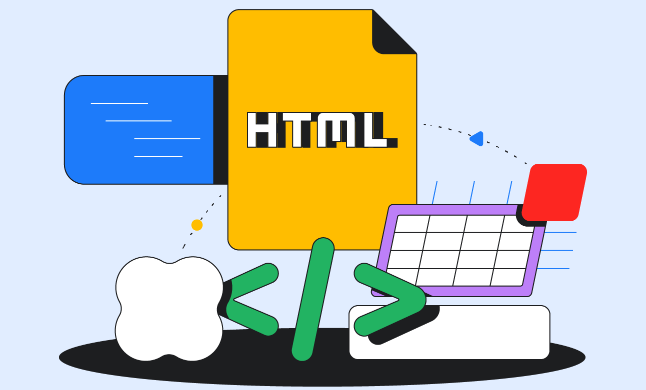
HTML表单实现“记住密码”功能,核心并非我们前端开发者直接去“存储”用户的密码,而是通过合理设置autocomplete属性,来引导和优化浏览器内置的密码管理器的行为。简单来说,我们是在告诉浏览器:“嘿,这个字段是用户名,那个是密码,你可以考虑帮用户保存一下。”
解决方案
要让HTML表单能被浏览器识别并提供“记住密码”的选项,关键在于正确使用autocomplete属性。这包括在标签上设置一个总体的autocomplete值,以及在具体的<input>字段上设置更细致的、符合语义的值。
通常,我们会这么做:
<form action="/login" method="post" autocomplete="on">
<label for="username">用户名:</label>
<input type="text" id="username" name="username" autocomplete="username">
<label for="current-password">密码:</label>
<input type="password" id="current-password" name="password" autocomplete="current-password">
<button type="submit">登录</button>
</form>这里有几个要点:
: 这是告诉浏览器,整个表单都可以启用自动填充功能。虽然现在浏览器对这个属性的尊重程度有所下降,但明确声明总归是好的。<input type="text" autocomplete="username">: 对于用户名或账号字段,将其autocomplete值设置为username。这明确告诉浏览器,这个输入框是用来填写用户名的。<input type="password" autocomplete="current-password">: 对于登录密码字段,将其autocomplete值设置为current-password。这是W3C推荐的用于现有密码的语义化值,能更好地帮助浏览器识别并提供保存或自动填充。如果是一个注册表单,希望用户设置新密码,则可以使用new-password。name属性和type="password": 这两个属性对浏览器的识别也至关重要。name属性让浏览器知道这个字段叫什么,而type="password"更是直接告诉浏览器这是一个密码输入框。
通过这样的设置,当用户第一次成功提交登录表单后,大多数现代浏览器都会弹出一个提示,询问用户是否要保存该网站的用户名和密码。
autocomplete属性到底有哪些值?它们各自有什么作用?
autocomplete属性的值远不止on、off和username、current-password这些。它是一个非常丰富的规范,旨在帮助浏览器理解各种表单字段的语义,从而提供更智能的自动填充服务。简单来说,这些值分为两大类:控制行为的通用值和描述字段内容的语义值。
通用控制值:
on: 默认值,表示浏览器应该为该字段启用自动填充。off: 告诉浏览器不要为该字段启用自动填充。这通常用于一些高度敏感的字段,比如一次性验证码、信用卡CVV码等。但值得注意的是,浏览器出于用户体验和安全考虑(防止钓鱼网站滥用),可能会选择性地忽略autocomplete="off",尤其是在密码字段上。它们更倾向于让用户自己控制密码保存。
语义化内容值(部分常用):
这些值是用来描述输入框中预期内容类型的,它们通常与用户的联系信息、地址、支付信息等相关,但这里我们主要聚焦于与身份验证相关的:
username: 用户的登录名、账户名。new-password: 用户在注册或修改密码时设置的新密码。current-password: 用户当前的登录密码。这是用于登录表单的关键值。name: 用户的全名。honorific-prefix: 称谓(如“先生”、“女士”)。given-name: 名字。family-name: 姓氏。email: 电子邮件地址。tel: 电话号码。address-line1,address-line2,address-line3: 地址的行。country: 国家。postal-code: 邮政编码。cc-name: 信用卡上的姓名。cc-number: 信用卡号。cc-exp: 信用卡有效期。
使用这些语义化值,不仅能帮助浏览器更准确地提供自动填充,也能在一定程度上提升表单的可访问性,因为辅助技术也能更好地理解这些字段的含义。
为什么设置了autocomplete,有时候还是不生效?
这是个很常见的“为什么我的代码明明是对的,但它就是不工作”的场景。即便我们严格按照规范设置了autocomplete,浏览器也可能“不给面子”。这背后有几个复杂的原因:
- 浏览器自身的启发式判断(Heuristics):浏览器在决定是否提供保存密码或自动填充时,不仅仅看
autocomplete属性。它们有一套复杂的内部算法,会综合判断表单结构、字段类型、name属性、id属性,甚至表单是否真正被提交过(比如通过点击submit按钮)。如果一个密码字段是动态生成的,或者它所在的表单没有明确的提交行为,浏览器可能就不会触发保存提示。 - 用户设置的优先级:用户永远是老大。如果用户在浏览器设置中禁用了密码保存功能,或者针对特定网站选择了“永不保存”,那么无论我们怎么设置
autocomplete,浏览器都不会保存密码。这是用户隐私和控制权的体现。 - 非HTTPS连接:虽然不是绝对的,但许多现代浏览器在非HTTPS的网站上,对密码保存功能会更加谨慎,甚至可能完全禁用。这是出于安全考虑,防止密码在传输过程中被窃听。
- 表单结构不规范:有时候,如果密码字段不在一个明确的
标签内部,或者表单结构过于复杂(比如使用了大量的JavaScript来操作DOM,导致浏览器难以识别标准的表单模式),也可能导致autocomplete失效。确保你的<input type="password">字段确实在一个元素内部,并且这个表单最终会被提交。 name属性缺失或不规范:虽然autocomplete很重要,但name属性对于浏览器识别字段类型同样关键。如果一个密码字段没有name属性,或者name值非常通用(比如input1),浏览器可能就无法将其识别为密码字段。type属性不是password:这是最基本但也最容易被忽略的一点。如果你想让浏览器将某个字段识别为密码,它的type属性必须是password。autocomplete="off"的误用或被忽略:有些人可能为了“安全”而给密码字段设置autocomplete="off",但如前所述,浏览器可能会出于用户体验的考虑而忽略这个设置。它们认为用户有权选择是否保存密码,而不是由网站强制禁止。
所以,当遇到autocomplete不生效的情况时,首先检查你的HTML结构是否符合标准,name和type属性是否正确,然后考虑用户的浏览器设置以及网站是否使用了HTTPS。
在安全性与用户体验之间,如何平衡autocomplete的使用?
autocomplete的使用是一个经典的权衡问题:便利性与安全性。我们既希望用户能方便快捷地登录,又不能因此牺牲他们的账户安全。
对于登录表单:优先考虑用户体验,但强调安全性
- 启用
autocomplete="current-password": 这是最佳实践。它让浏览器知道这是一个登录密码,从而可以提供保存和自动填充。这极大地提升了用户体验,减少了用户记忆和输入密码的负担。 - 始终使用HTTPS: 这是基础中的基础。无论是否启用
autocomplete,所有涉及敏感信息传输的网站都必须使用HTTPS。这能有效防止数据在传输过程中被窃取。 - 教育用户使用浏览器内置密码管理器: 而非依赖网站“记住我”的勾选框(尽管后者也有其用途,通常是基于服务器端session/cookie的)。浏览器内置的密码管理器通常更安全,因为它们可以集成到操作系统的安全机制中,并提供更高级的功能,如密码生成、安全检查等。
- 提供“忘记密码”和多因素认证(MFA)选项: 即使浏览器记住了密码,用户也可能在其他设备上登录,或者密码泄露。一个健壮的“忘记密码”流程和MFA机制是账户安全的最后一道防线。
- 启用
对于敏感或一次性字段:谨慎使用
autocomplete="off"- 一次性验证码(OTP): 比如短信验证码、邮箱验证码。这些字段应该明确设置
autocomplete="off",因为它们是临时的,不应该被浏览器保存。 - 重复输入密码(确认密码): 在注册或修改密码时,通常会有“确认密码”字段。这个字段也应该设置
autocomplete="new-password",但如果担心自动填充导致用户看不到自己实际输入的内容,可以考虑在确认密码字段上使用autocomplete="off,或者通过JavaScript在用户输入时进行实时验证。 - 高度敏感的财务信息: 例如信用卡CVV码、银行交易密码等,这些字段必须设置
autocomplete="off",并且通常不应该在客户端存储。浏览器通常也会默认不保存这类信息。 - 管理员后台或关键操作确认: 对于涉及高权限操作的表单,即使是密码字段,也可能需要用户手动输入,而不是自动填充。这时可以考虑
autocomplete="off",并辅以其他安全验证。
- 一次性验证码(OTP): 比如短信验证码、邮箱验证码。这些字段应该明确设置
记住,autocomplete="off"并非万能的“安全开关”。浏览器可能会出于用户体验和安全考虑而选择忽略它,尤其是在它们判断某个字段是密码时。它的作用更多是提供一个强烈的“不建议保存”的信号,而不是强制禁止。最终,安全的核心在于服务器端的认证授权机制、数据加密和用户安全意识的培养。前端的autocomplete更多是优化用户体验,同时在某些特定场景下提供安全提示。
好了,本文到此结束,带大家了解了《HTML表单记住密码设置方法》,希望本文对你有所帮助!关注golang学习网公众号,给大家分享更多文章知识!
 微信小店多设备登录设置方法详解
微信小店多设备登录设置方法详解
- 上一篇
- 微信小店多设备登录设置方法详解
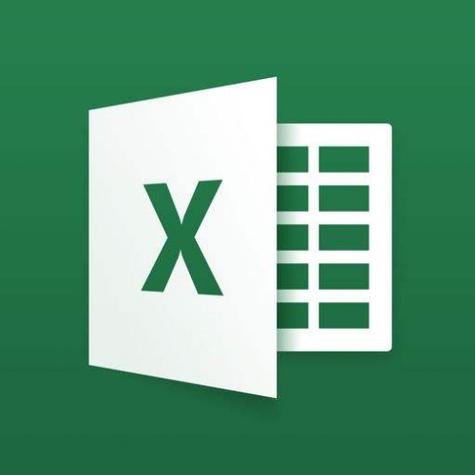
- 下一篇
- Excel斜线画法及表头制作技巧
-

- 文章 · 前端 | 1小时前 |
- HTML目录栏制作方法:锚点导航树形菜单教程
- 102浏览 收藏
-

- 文章 · 前端 | 1小时前 |
- CSS背景图自适应容器填充技巧
- 420浏览 收藏
-

- 文章 · 前端 | 1小时前 |
- MongoDB日期查询方法与注意事项
- 278浏览 收藏
-

- 文章 · 前端 | 1小时前 |
- CSSFlex与MediaQuery响应式实战指南
- 156浏览 收藏
-

- 文章 · 前端 | 1小时前 |
- CSRF原理与令牌添加详解
- 225浏览 收藏
-

- 文章 · 前端 | 1小时前 |
- Flexbox居中间距技巧:gap属性详解
- 250浏览 收藏
-

- 文章 · 前端 | 1小时前 |
- Set与Map算法选择优化指南
- 446浏览 收藏
-

- 文章 · 前端 | 1小时前 | 样式控制 CSS伪类 动态内容 唯一子元素 :only-child
- CSSonly-child选择器使用方法
- 228浏览 收藏
-

- 文章 · 前端 | 1小时前 |
- UTC时间转换技巧与时区处理方法
- 360浏览 收藏
-

- 文章 · 前端 | 2小时前 |
- 回溯法解八皇后问题全解析
- 165浏览 收藏
-

- 前端进阶之JavaScript设计模式
- 设计模式是开发人员在软件开发过程中面临一般问题时的解决方案,代表了最佳的实践。本课程的主打内容包括JS常见设计模式以及具体应用场景,打造一站式知识长龙服务,适合有JS基础的同学学习。
- 543次学习
-

- GO语言核心编程课程
- 本课程采用真实案例,全面具体可落地,从理论到实践,一步一步将GO核心编程技术、编程思想、底层实现融会贯通,使学习者贴近时代脉搏,做IT互联网时代的弄潮儿。
- 516次学习
-

- 简单聊聊mysql8与网络通信
- 如有问题加微信:Le-studyg;在课程中,我们将首先介绍MySQL8的新特性,包括性能优化、安全增强、新数据类型等,帮助学生快速熟悉MySQL8的最新功能。接着,我们将深入解析MySQL的网络通信机制,包括协议、连接管理、数据传输等,让
- 500次学习
-

- JavaScript正则表达式基础与实战
- 在任何一门编程语言中,正则表达式,都是一项重要的知识,它提供了高效的字符串匹配与捕获机制,可以极大的简化程序设计。
- 487次学习
-

- 从零制作响应式网站—Grid布局
- 本系列教程将展示从零制作一个假想的网络科技公司官网,分为导航,轮播,关于我们,成功案例,服务流程,团队介绍,数据部分,公司动态,底部信息等内容区块。网站整体采用CSSGrid布局,支持响应式,有流畅过渡和展现动画。
- 485次学习
-

- ChatExcel酷表
- ChatExcel酷表是由北京大学团队打造的Excel聊天机器人,用自然语言操控表格,简化数据处理,告别繁琐操作,提升工作效率!适用于学生、上班族及政府人员。
- 3204次使用
-

- Any绘本
- 探索Any绘本(anypicturebook.com/zh),一款开源免费的AI绘本创作工具,基于Google Gemini与Flux AI模型,让您轻松创作个性化绘本。适用于家庭、教育、创作等多种场景,零门槛,高自由度,技术透明,本地可控。
- 3416次使用
-

- 可赞AI
- 可赞AI,AI驱动的办公可视化智能工具,助您轻松实现文本与可视化元素高效转化。无论是智能文档生成、多格式文本解析,还是一键生成专业图表、脑图、知识卡片,可赞AI都能让信息处理更清晰高效。覆盖数据汇报、会议纪要、内容营销等全场景,大幅提升办公效率,降低专业门槛,是您提升工作效率的得力助手。
- 3446次使用
-

- 星月写作
- 星月写作是国内首款聚焦中文网络小说创作的AI辅助工具,解决网文作者从构思到变现的全流程痛点。AI扫榜、专属模板、全链路适配,助力新人快速上手,资深作者效率倍增。
- 4555次使用
-

- MagicLight
- MagicLight.ai是全球首款叙事驱动型AI动画视频创作平台,专注于解决从故事想法到完整动画的全流程痛点。它通过自研AI模型,保障角色、风格、场景高度一致性,让零动画经验者也能高效产出专业级叙事内容。广泛适用于独立创作者、动画工作室、教育机构及企业营销,助您轻松实现创意落地与商业化。
- 3824次使用
-
- JavaScript函数定义及示例详解
- 2025-05-11 502浏览
-
- 优化用户界面体验的秘密武器:CSS开发项目经验大揭秘
- 2023-11-03 501浏览
-
- 使用微信小程序实现图片轮播特效
- 2023-11-21 501浏览
-
- 解析sessionStorage的存储能力与限制
- 2024-01-11 501浏览
-
- 探索冒泡活动对于团队合作的推动力
- 2024-01-13 501浏览





